10 Tips untuk Menguasai Aplikasi Foto Apple
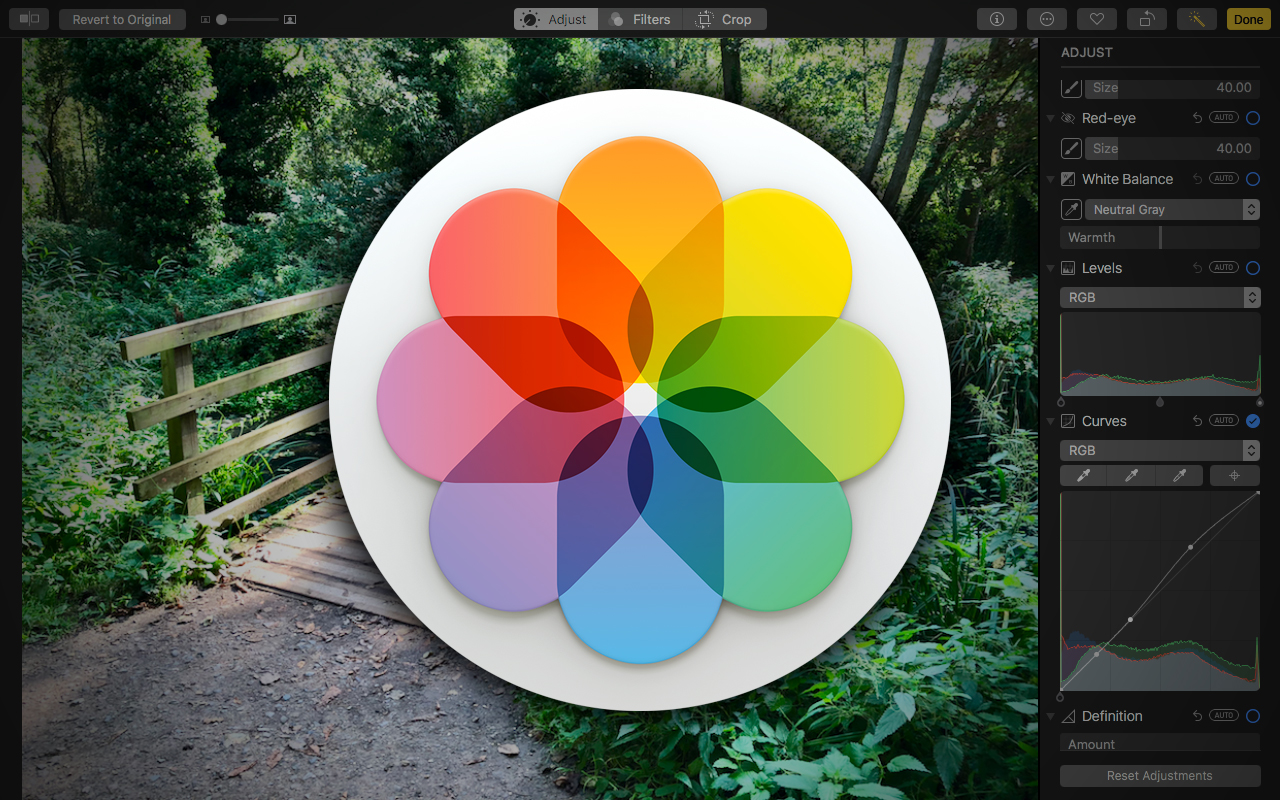
Aplikasi MacOS Photos memulai hidup sebagai iPhoto: aplikasi konsumen untuk mengelola foto-foto digital, dengan beberapa alat pengeditan foto dasar naik. Pada MacOS High Sierra, aplikasi foto telah berumur, dengan fitur pengeditan baru yang kuat yang membuatnya layak untuk dilihat - bahkan jika Anda adalah pro berpengalaman.
- 5 Laptop Terbaik untuk Pengeditan Foto
Apakah foto untuk iPhone, iPad, iPod Touch dan Mac kuat ke titik di mana Anda harus menghapus salinan berharga Anda Photoshop CC. ? Tentu saja tidak. Tetapi ketika Anda perlu melakukan penyesuaian cepat, dan suka melakukannya dengan toolset yang ramah pengguna - namun sangat kuat, aplikasi Foto Apple adalah semua yang Anda butuhkan.
Dalam panduan ini kami tunjukkan apa yang dapat Anda lakukan dengan aplikasi Photos Apple dan cara menggunakan foto untuk perangkat Mac dan iOS untuk pengeditan foto yang cepat dan mudah.
01. Cepat menyaring gambar
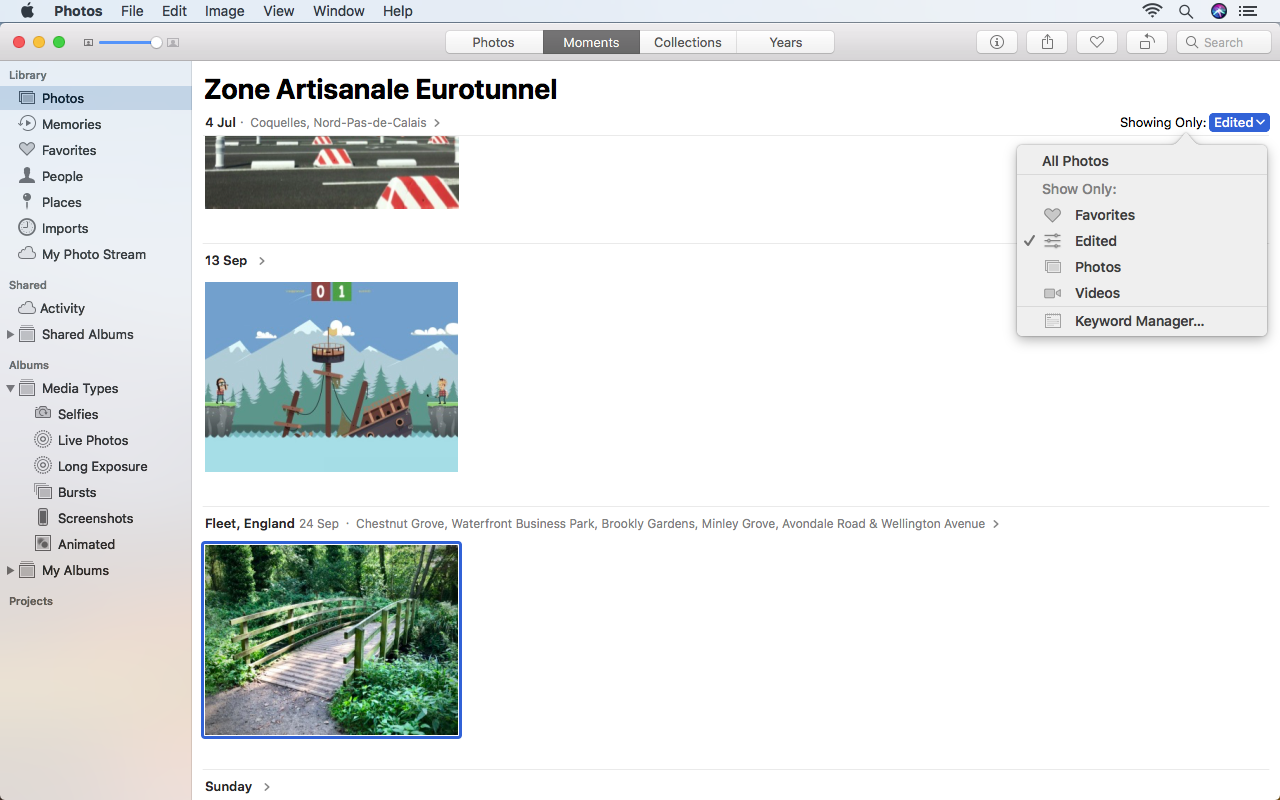
Perlu diingat bahwa foto untuk Mac dapat menyimpan bitmap datar - bukan hanya foto. Jadi, Anda dapat menggunakannya untuk menyimpan tangkapan layar, bit penelitian diambil dari Internet, dan bahkan GIF animasi. Dalam semua kasus, Anda dapat menggunakan info ( cmd / ctrl + i ) dan tetapkan deskripsi dan kata kunci untuk item sehingga mereka lebih mudah ditemukan nanti.
Sidebar baru menyediakan akses klik tunggal ke konten utama dan jenis media (favorit, orang, tangkapan layar, konten animasi dan sebagainya). Setiap umpan juga menyertakan menu yang menunjukkan, yang default ke semua foto. Klik dan Anda dapat memfilter tampilan saat ini dengan favorit, gambar yang diedit, foto, video, atau kata kunci (atau kombinasinya).
02. Edit foto Anda
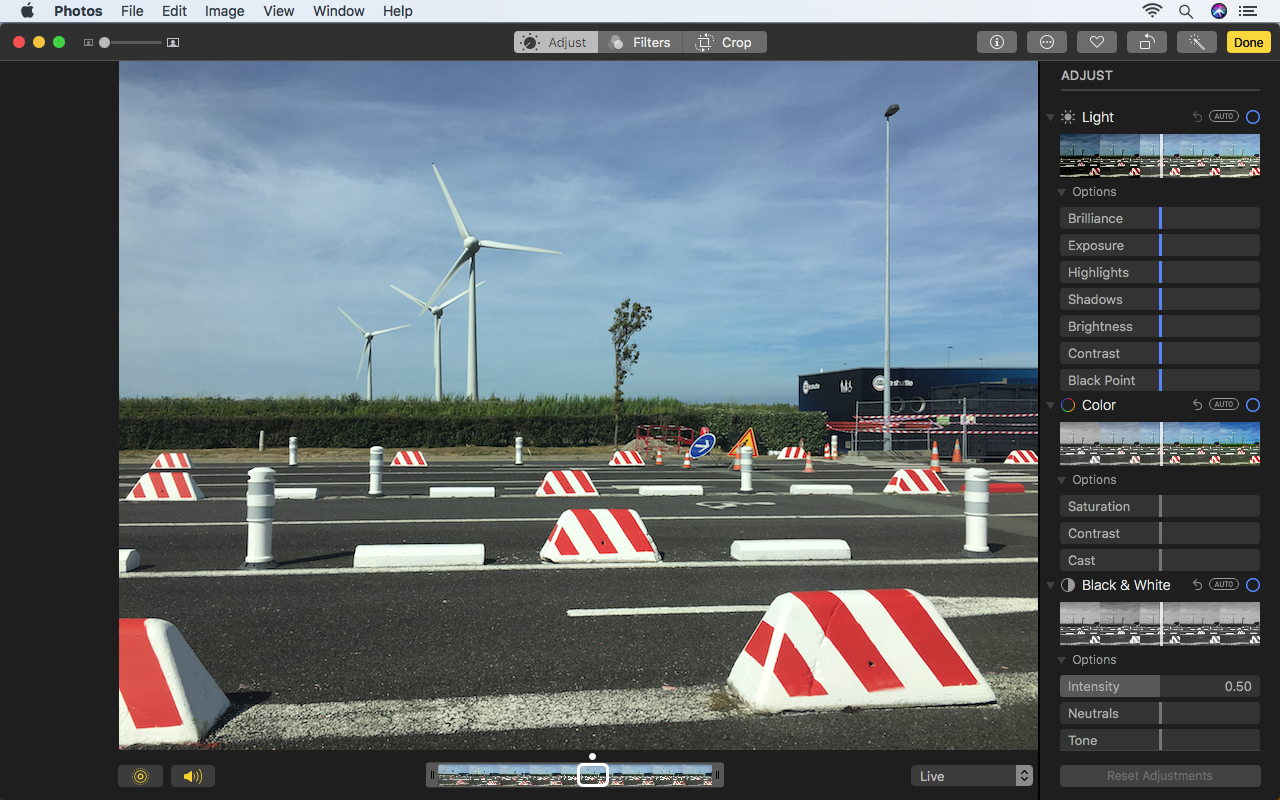
Gambar yang dipilih di perpustakaan dapat ditandai sebagai favorit atau diputar dengan mengklik tombol toolbar yang relevan, atau dengan menggunakan opsi / pintasan di menu gambar. Memukul Kembali dan memuat tampilan pengeditan.
Ini berbeda secara radikal dari versi MacOS Sierra versi, yang mengharuskan Anda untuk secara manual memuat set alat penyesuaian. Sekarang, mereka semua segera dapat diakses di tab Adjust, ditempatkan di panel gulir.
03. Potong dan putar

Pilih tab Crop untuk membuat penyesuaian cepat pada orientasi gambar Anda. Gunakan hambatan drag untuk penyesuaian manual, dan dua jari geser trackpad Anda untuk menyesuaikan nilai rotasi.
Di sidebar, horizontal flip gambar dengan mengklik ikon flip. Perluas menu Aspek untuk mengakses opsi pemangkasan alternatif di luar bentuk bebas. Ketika memilih aspek yang memangkas gambar Anda, klik-tarik atau geser dua jari untuk menyesuaikan posisi gambar Anda di dalam tanaman.
- 60 Tutorial Photoshop kelas atas
04. Buat penyesuaian
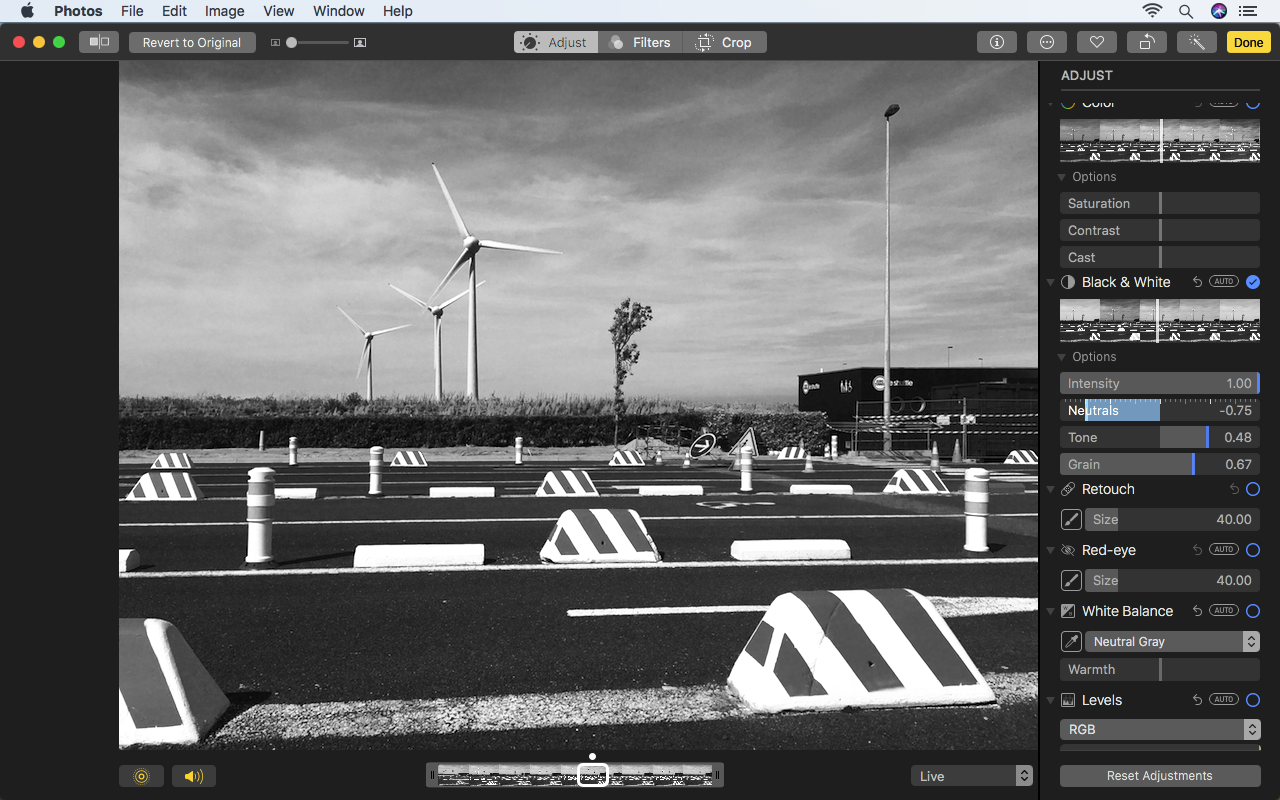
Saat menggunakan cahaya, warna, dan hitam & amp; Alat penyesuaian putih dalam foto, Anda sudah tiga pendekatan. Klik Aplikasi Otomatis dan Foto melakukan apa yang dipikirkan paling baik - dan ini sering merupakan titik awal yang baik. Anda kemudian dapat / alternatif menyeret bilah vertikal kiri dan kanan untuk mengubah kekuatan dan sifat penyesuaian.
Anda bisa menelusuri lebih jauh juga. Klik Segitiga di sebelah Opsi untuk slider yang memungkinkan Anda untuk menyempurnakan banyak aspek dari jenis penyesuaian ini, seperti saturasi, kontras dan gips untuk warna.
05. Edit level dan kurva
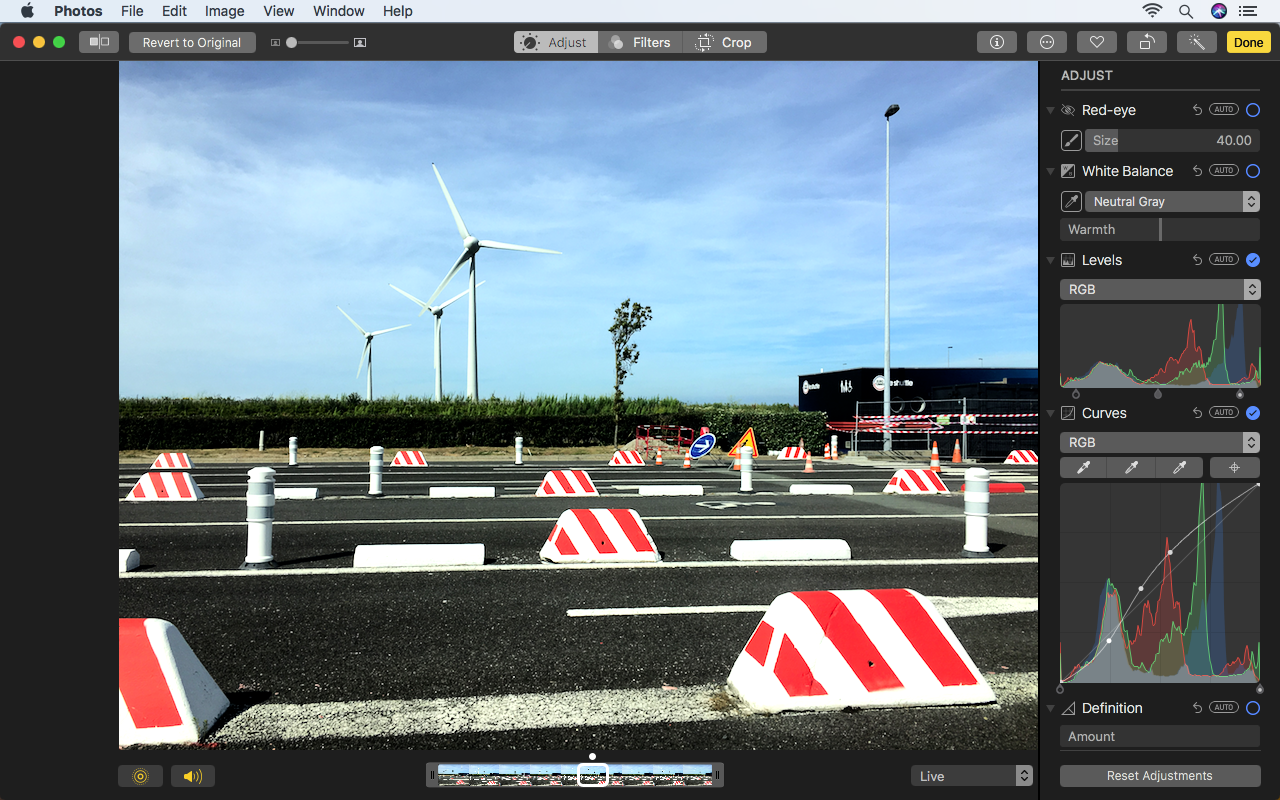
Alat level memungkinkan Anda untuk menyesuaikan titik hitam gambar, bayangan, nada, highlight, dan titik putih. Menggunakan menu pop-up alat, Anda dapat beralih antara nilai luminance atau RGB. Seiring dengan membuat perubahan pada gambar secara keseluruhan, Anda dapat menyesuaikan saluran merah, hijau dan biru secara individual. Perhatikan bahwa setiap pegangan seret bergerak secara individual; memegang Opsi / ALT. untuk memindahkan keduanya sekaligus.
Alat kurva baru untuk foto di MacOS tinggi Sierra, dan bekerja sama dengan yang ditemukan di Photoshop. Anda dapat menggunakan alat pipet untuk mengatur titik putih, abu-abu dan hitam, menyesuaikan kurva secara manual dan menambahkan poin baru, dan menargetkan saluran individual dengan memilihnya dari menu RGB.
06. Gunakan warna selektif
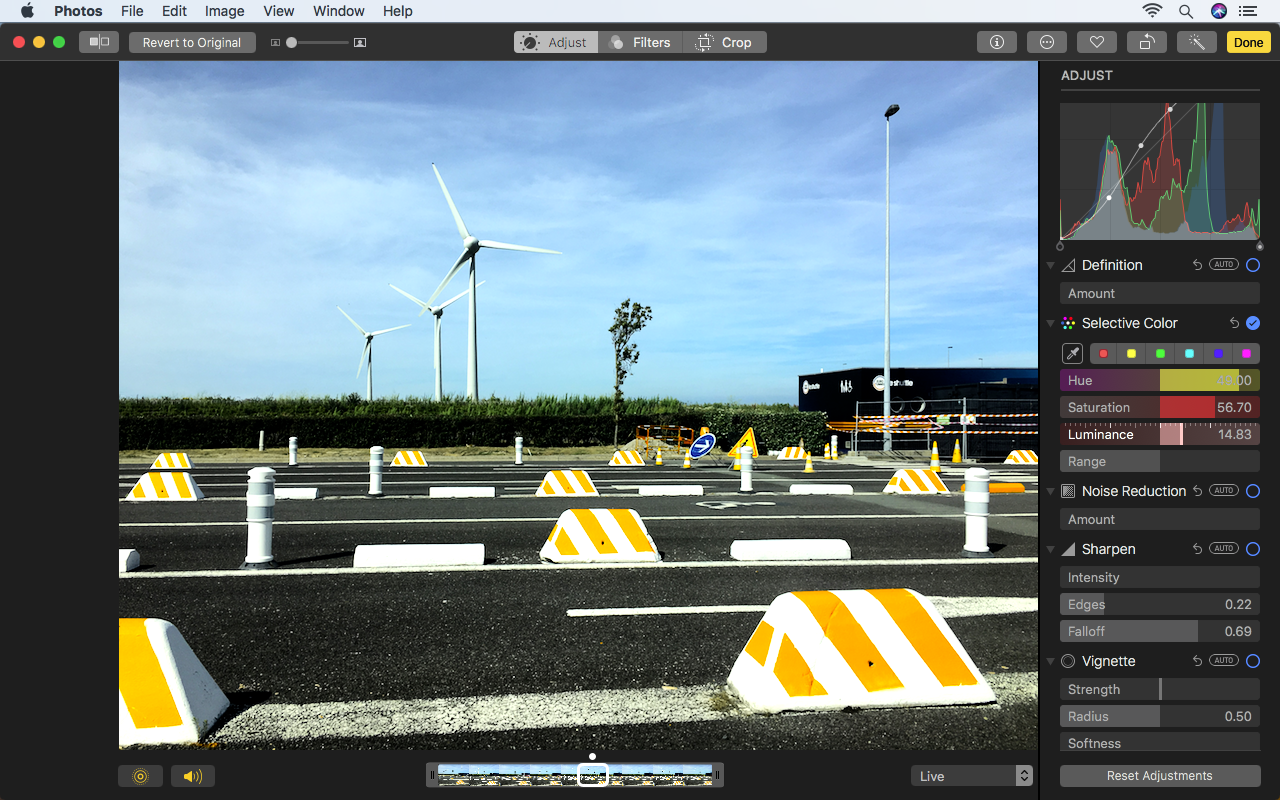
Alat baru lain dalam foto di MacOS tinggi Sierra, warna selektif memungkinkan Anda untuk menyesuaikan tampilan rona tertentu. Pilih salah satu dari enam yang ditampilkan, atau pilih rona khusus dengan pipet. Kemudian gunakan slider Hue, Saturation, dan Luminance untuk membuat perubahan Anda, dan rentang untuk menentukan rentang warna apa yang harus ditargetkan efeknya.
Dibandingkan dengan Photoshop, alat warna selektif dalam aplikasi Foto Apple dapat dibilang lebih cepat dan lebih dapat digunakan. Namun, itu terbatas pada satu warna dalam satu gambar. Itu bagus, kemudian, untuk menghilangkan pemeran tetapi tidak begitu bagus untuk beberapa serangan fine-tuning yang diperlukan.
07. Bekerja dengan efek dalam foto
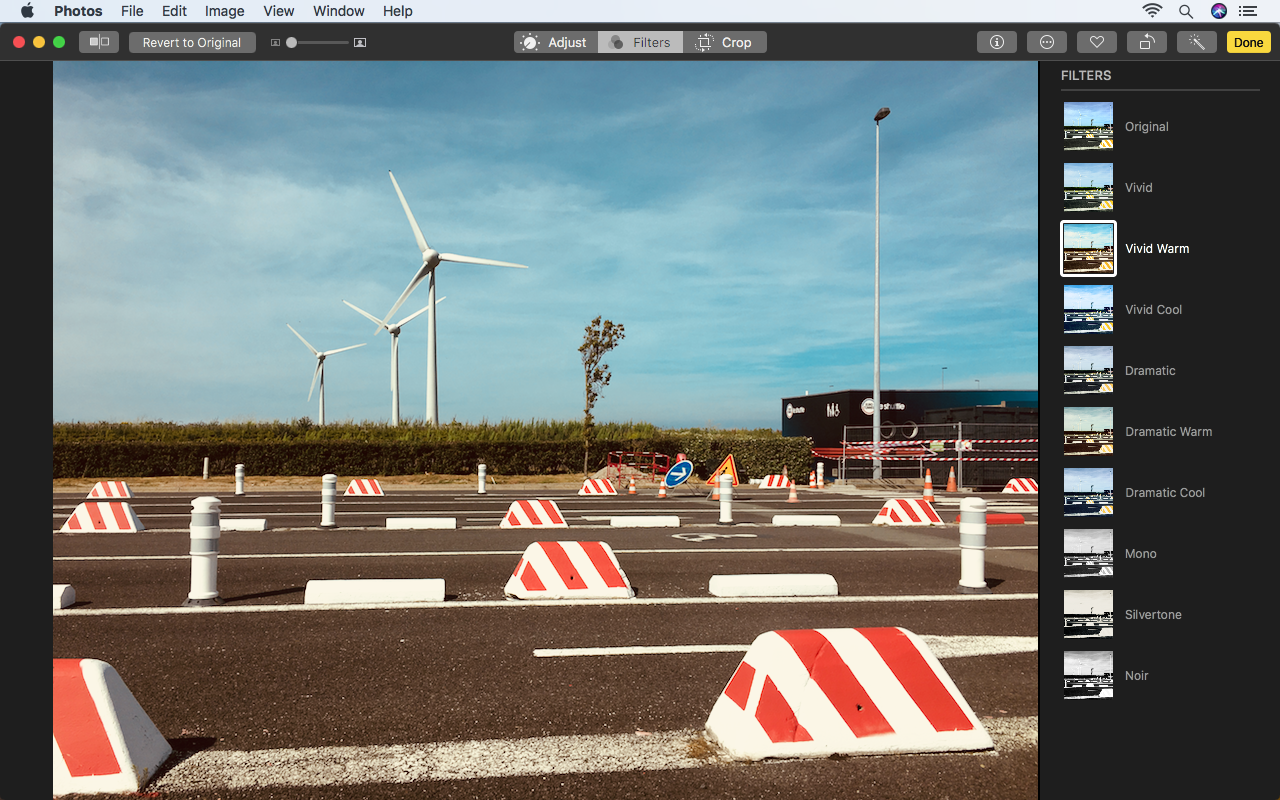
Jelajahi penyesuaian sidebar untuk menemukan lebih banyak alat. Alat Retouch Foto bekerja dengan cara yang mirip dengan Alat Kloning Photoshop, meskipun tanpa kemampuan untuk menyesuaikan jenis kuas - hanya ukurannya. Alat-alat merah, white balance, reduksi kebisingan, pertajam, dan sketsa semua melakukan apa yang Anda harapkan - baik melalui foto mengotomatisasi proses aplikasi atau Anda secara manual mengutak-atik slider.
Aplikasi Foto juga memiliki banyak pilihan filter di tab filternya. Pada MacOS High Sierra, aplikasi APING yang dibuang App, dan malah menawarkan tiga varian masing-masing pada filter yang jelas, dramatis, dan hitam.
08. Bandingkan, bagikan, dan kembalikan foto
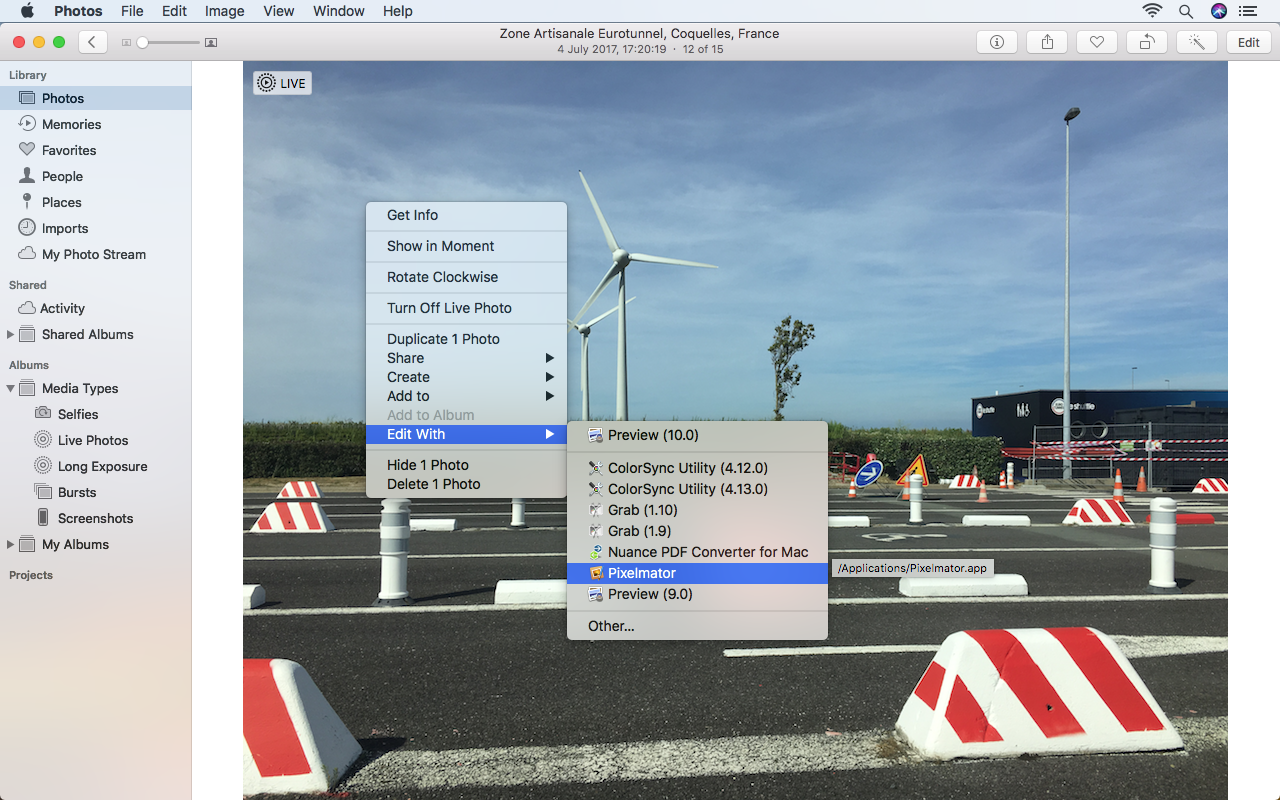
Semua pengeditan yang dibuat dalam aplikasi foto tidak merusak. Saat membuat edit, Anda akan melihat tombol A / B di sebelah kiri atas jendela, yang dapat digunakan untuk membalik antara edit Anda dan tembakan asli.
Tombol kembali ke aslinya berdekatan; Ketika diklik, ini mengembalikan gambar Anda dengan cara itulah pertama kali diimpor. Di tab Adjust, Anda dapat beralih penyesuaian individu dengan menghidupkan dan mematikan kutu biru.
Anda dapat menggunakan aplikasi eksternal untuk mengedit gambar Anda jika foto tidak memenuhi kebutuhan Anda. Di tampilan perpustakaan, buka Image & GT; Edit dengan dan pilih editor. Setelah selesai, gambar yang diedit akan ditarik kembali ke foto, dan Anda masih dapat mengembalikan gambar yang harus Anda butuhkan.
(Anda juga dapat mempertimbangkan untuk bekerja dengan duplikat: image & gt; duplikat atau Cmd + D. membuat salinan gambar yang dipilih.)
09. Gunakan foto di iPad

Di iPad. atau iPad Pro. , aplikasi foto dasar, tampilan pengeditannya menyerupai versi yang lebih lama dari aplikasi Mac. Ini berpusat pada perbaikan cepat, pemangkasan, dan penyesuaian cahaya / warna / hitam putih.
Jika Anda menggunakan perpustakaan foto iCloud, gambar, dan pengeditan yang sama disinkronkan di perangkat Anda, yang berguna saat membuat perubahan cepat pada iPad dan kemudian menyempurnakannya di desktop atau laptop Anda.
Tetapi jika Anda hanker lebih banyak daya saat bepergian, pertimbangkan Snapseed. atau Lightroom. , atau bahkan setara Photoshop penuh Foto afinitas .
10. Gunakan foto di iPhone
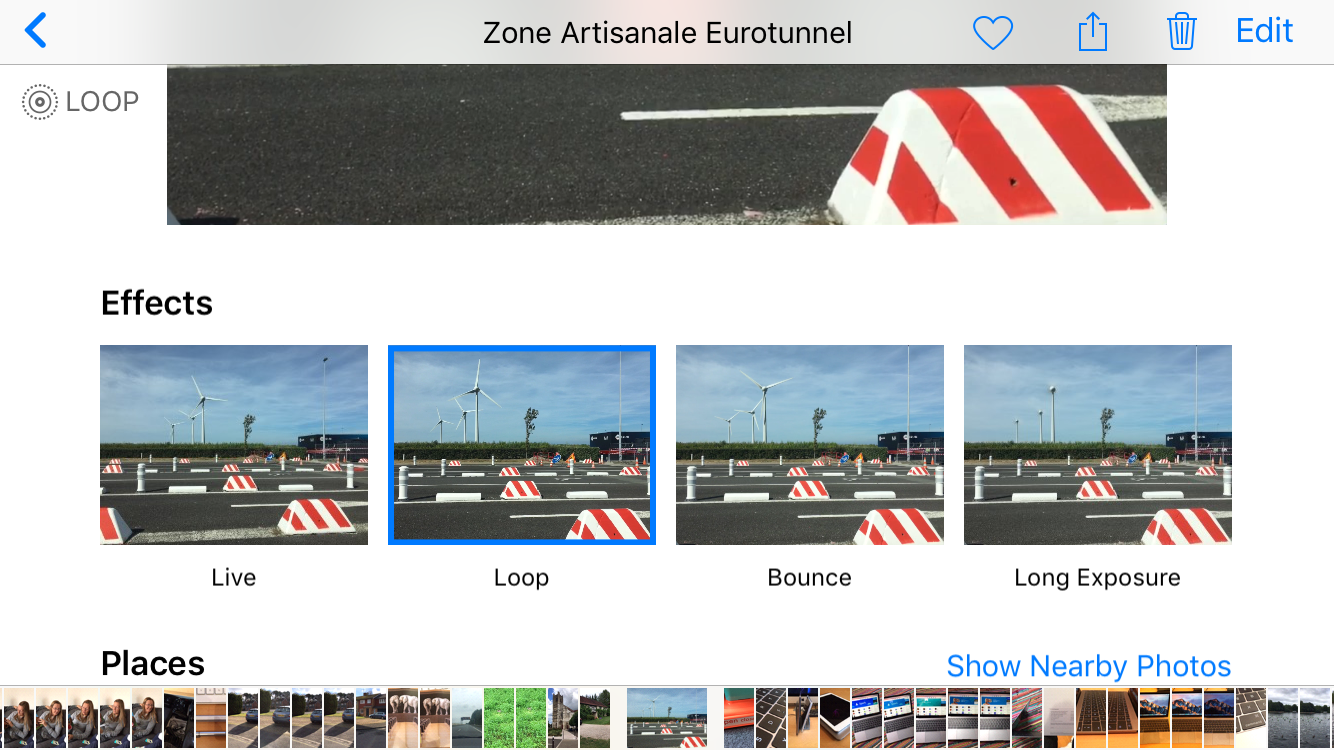
Bahkan iPhone terbesar tidak diarahkan ke pengeditan foto. Namun, pada layar yang lebih kecil, aplikasi Foto Stripping Back masuk akal. Pada iOS 11, Anda juga bisa, ketika menjelajah foto langsung, menjentikkan snap dan beralih jenis animasinya / render. Alternatif adalah animasi loop / bouncing tanpa akhir, dan paparan panjang yang dipalsukan berdasarkan komponen video dari foto langsung.
Untuk sesuatu yang lebih empuk, lagi anggap jengkel dan Lightroom untuk iPhone. . Ini juga layak diperiksa Pixelmator. , yang menyediakan alat seperti photoshop di telapak tangan Anda.
Artikel terkait:
- 14 aplikasi iPad terbaik untuk desainer
- 5 Alasan untuk Menggunakan Fotografi dalam Desain Anda
- Perancang Afinitas untuk Tinjauan iPad
Bagaimana caranya - Artikel Terpopuler
Cara Mengompres Gambar: Panduan Desainer Web
Bagaimana caranya Sep 17, 2025Kecepatan rata-rata koneksi internet modern akan terdengar sangat futuristik untuk master web dari masa lalu. Kembali pada hari-h..
Cara Memahat Hidung Manusia di Zrush: 4 Langkah Mudah
Bagaimana caranya Sep 17, 2025Human hidung datang dalam berbagai bentuk dan ukuran. Namun, penting untuk mengetahui dasar-dasar anatomi untuk memahat hidung ya..
Cara melukis seperti master abad ke-19
Bagaimana caranya Sep 17, 2025Abad ke-19 adalah waktu yang indah untuk seni. Seniman diadakan dengan hormat dan publik dididik tentang seni. Ada tingkat teknik..
19 Tips untuk Great Poser Art
Bagaimana caranya Sep 17, 2025Halaman 1 dari 2: Halaman 1 Halaman 1 Ha..
Tutorial Teks 3D untuk Desainer Grafis
Bagaimana caranya Sep 17, 2025Halaman 1 dari 2: Memulai dengan Bioskop 4D Memulai dengan Bioskop 4D ..
Bagaimana membangun situs web yang lebih cepat
Bagaimana caranya Sep 17, 2025Di depan pembicaraannya di Hasilkan London. pada 21 September kami menyusul Patrick Hamann. , insin..
Cara merancang sampul buku yang sempurna
Bagaimana caranya Sep 17, 2025Publishing sendiri menyumbang 22 persen dari pasar ebook Inggris dan terus tumbuh, makna penulis semakin berkaitan langsung denga..
Belajar menjalankan desain dan sprint konten
Bagaimana caranya Sep 17, 2025Desain dan konten Sprint adalah kunci untuk menyatukan pemilik produk, desainer, peneliti, ahli strategi konten, dan disiplin ilm..
Kategori
- AI & Pembelajaran Mesin
- AirPods
- Amazon
- Amazon Alexa & Amazon Echo
- Amazon Alexa & Amazon Echo
- Amazon Api TV
- Video Prime Amazon
- Android
- Ponsel & Tablet Android
- Telepon & Tablet Android
- TV Android
- Apple
- Apple App Store
- Apple Homekit & Apple Homepod
- Musik Apple
- Apple TV
- Apple Watch
- Aplikasi & Aplikasi Web
- Aplikasi & Aplikasi Web
- Audio
- OS Chromebook & Chrome
- Chromebook & Chrome OS
- Chromecast
- Cloud & Internet
- Cloud & Internet
- Cloud Dan Internet
- Perangkat Keras Komputer
- Sejarah Komputer
- Cord Cutting & Streaming
- Pemotongan & Streaming Kabel
- Perselisihan
- Disney +
- DIY
- Kendaraan Elektrik
- Ereaders
- Penting
- Penjelasan
- Bermain Game
- Umum
- Gmail
- Asisten Google & Google Sarang
- Google Assistant & Google Nest
- Google Chrome
- Google Documents
- Google Drive
- Google Maps
- Google Play Store
- Google Sheets
- Google Slide
- Google TV
- Perangkat Keras
- HBO MAX
- Bagaimana Caranya
- Hulu
- Slang & Singkatan Internet
- IPhone & IPad
- Kindle
- Linux
- Mac
- Pemeliharaan Dan Optimasi
- Microsoft Edge
- Microsoft Excel
- Microsoft Office
- Microsoft Outlook
- Microsoft PowerPoint
- Tim Microsoft
- Microsoft Word
- Mozilla Firefox
- Netflix
- Nintendo Switch
- Paramount +
- Gaming PC
- Peacock
- Fotografi
- Photoshop
- PlayStation
- Privasi & Keamanan
- Privasi & Keamanan
- Privasi Dan Keamanan
- Roundups Produk
- Pemrograman
- Raspberry PI
- Roku
- Safari
- Telepon Samsung & Tablet
- Ponsel & Tablet Samsung
- Slack
- Rumah Pintar
- Snapchat
- Media Sosial
- Ruang Angkasa
- Spotify
- Tinder
- Penyelesaian Masalah
- TV
- Video Game
- Realitas Maya
- VPNS
- Browser Web
- Wifi & Router
- WiFi & Router
- Windows
- Windows 10
- Windows 11
- Windows 7
- Xbox
- TV YouTube & YouTube
- YouTube & YouTube TV
- Zoom
- Penjelasan







